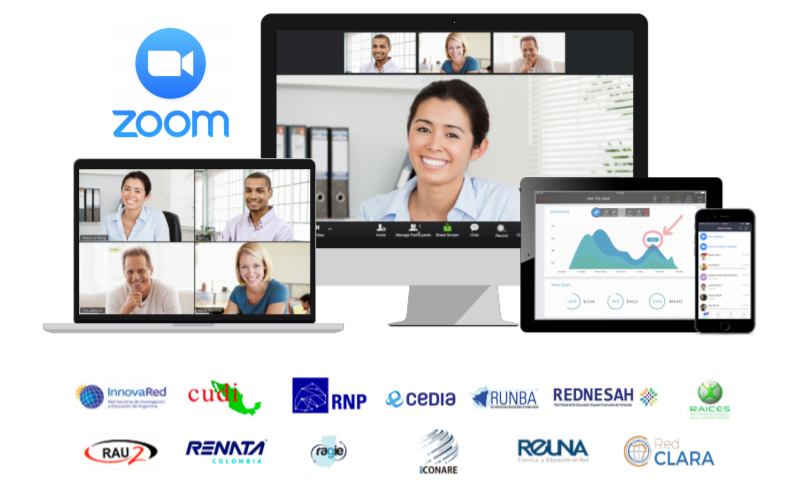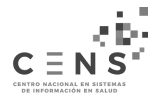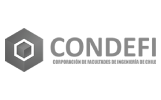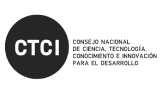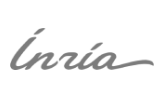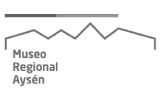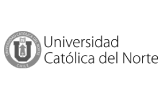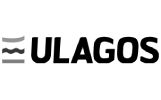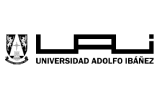ZOOM ha publicado en su blog una serie de recomendaciones, para tener una buena experiencia al momento de realizar clases virtuales. A continuación, las detallamos:
Cierra tu sala virtual
Una vez que todos los alumnos se encuentren conectados o se cumpla la hora para iniciar la clase, el profesor puede bloquear la sala para que nadie más pueda entrar. Esto se hace desde la ventana de Participantes, pulsando el botón “Más” y seleccionando la opción “bloquear reunión”.
Bloquear Compartir pantalla
El profesor tiene la opción de que solo él pueda compartir su escritorio y, de esta forma, evitar que los participantes interrumpan la clase. Para esto, debe ingresar a las “opciones avanzadas de compartir pantalla”, haciendo un clic en la flecha a la derecha de compartir pantalla, y seleccionar la opción “solo anfitrión” en la sección “¿Quién puede compartir?”.
Habilitar la sala de espera
La función Sala de espera es una buena forma de evitar que usuarios extraños ingresen a la sala. Esta opción se activa al momento de crear una nueva reunión, seleccionando la opción “Habilitar sala de espera”. Cuando esta opción está activa, el Anfitrión de la reunión tendrá que admitir a los participantes para que estos puedan ingresar a la sala. Esta opción está habilitada por defecto en todas las reuniones.
Bloquear el Chat
El profesor puede restringir el uso del chat, para que estudiantes no envíen mensajes públicos o privados. Estas opciones se pueden administrar haciendo clic en el botón (…) en el recuadro del chat.
Remover participantes
El anfitrión de la reunión puede sacar de la sala a cualquier persona que no debería estar entre los participantes. Para esto, debe abrir el menú de Participantes y posicionarse sobre el usuario, luego debe seleccionar “Remover”. El usuario removido no podrá volver a entrar en la sala.
Opciones de seguridad cuando se agenda una reunión o clase
Las siguientes opciones pueden habilitarse al momento de agendar una reunión
- Requerir registro: muestra todas las direcciones de correo electrónico de las personas que se inscribieron para unirse a su clase y puede ayudarlo a evaluar quién asiste.
- Utilice una ID de reunión aleatoria: es una buena práctica para evitar que se pueda compartir varias veces. Esta es la mejor alternativa al uso de su ID de reunión personal, que no se recomienda, porque es básicamente una reunión en curso que siempre se está ejecutando.
- Proteja la sala con contraseña: cree una contraseña y compártala con sus estudiantes a través del correo electrónico de la escuela, para que solo aquellos destinados a unirse puedan acceder a la sala virtual.
- Permita que solo usuarios autenticados se unan: marcar esta casilla significa que solo los miembros de su escuela que hayan iniciado sesión en su cuenta de Zoom pueden acceder a esta clase en particular.
- Desactive unirse antes que el anfitrión: los estudiantes no pueden unirse a clase antes de que el profesor o anfitrión, y verán una ventana emergente que dice: “La reunión está esperando que el anfitrión se una”.
- Administre la anotación: los maestros deben deshabilitar la anotación de los participantes en los controles de uso compartido de pantalla, para evitar que los estudiantes hagan anotaciones en una pantalla compartida e interrumpan la clase.
Fuente: https://blog.zoom.us/wordpress/2020/03/27/best-practices-for-securing-your-virtual-classroom/